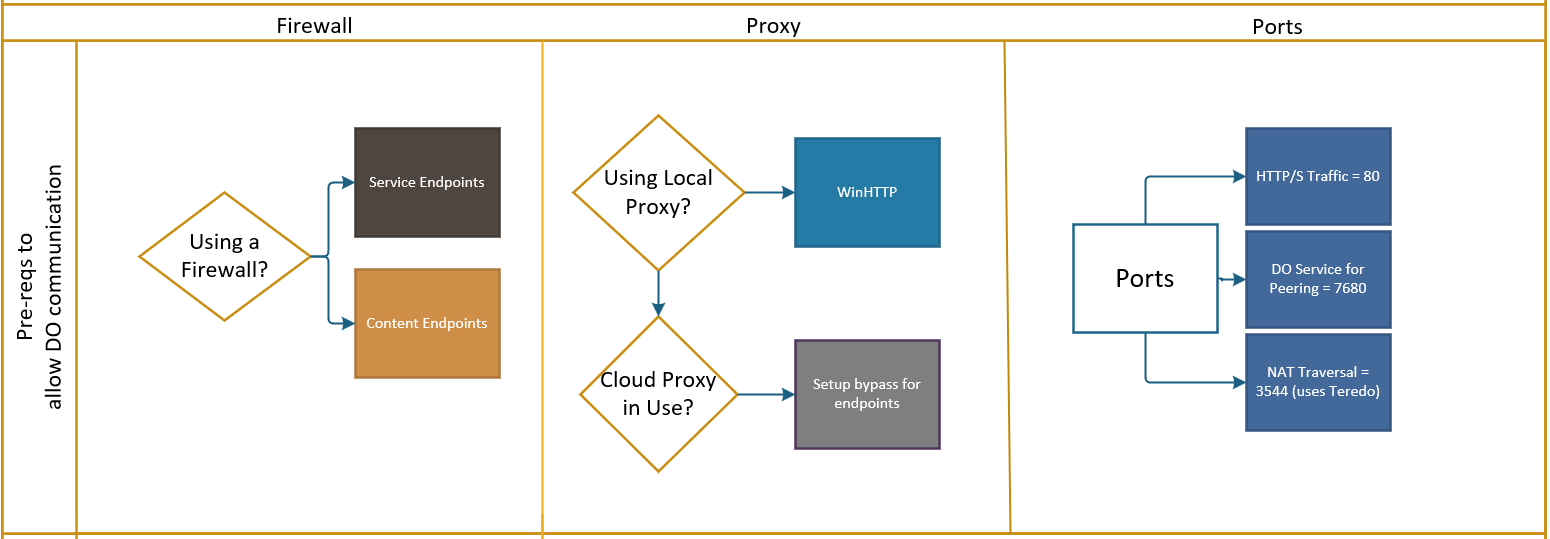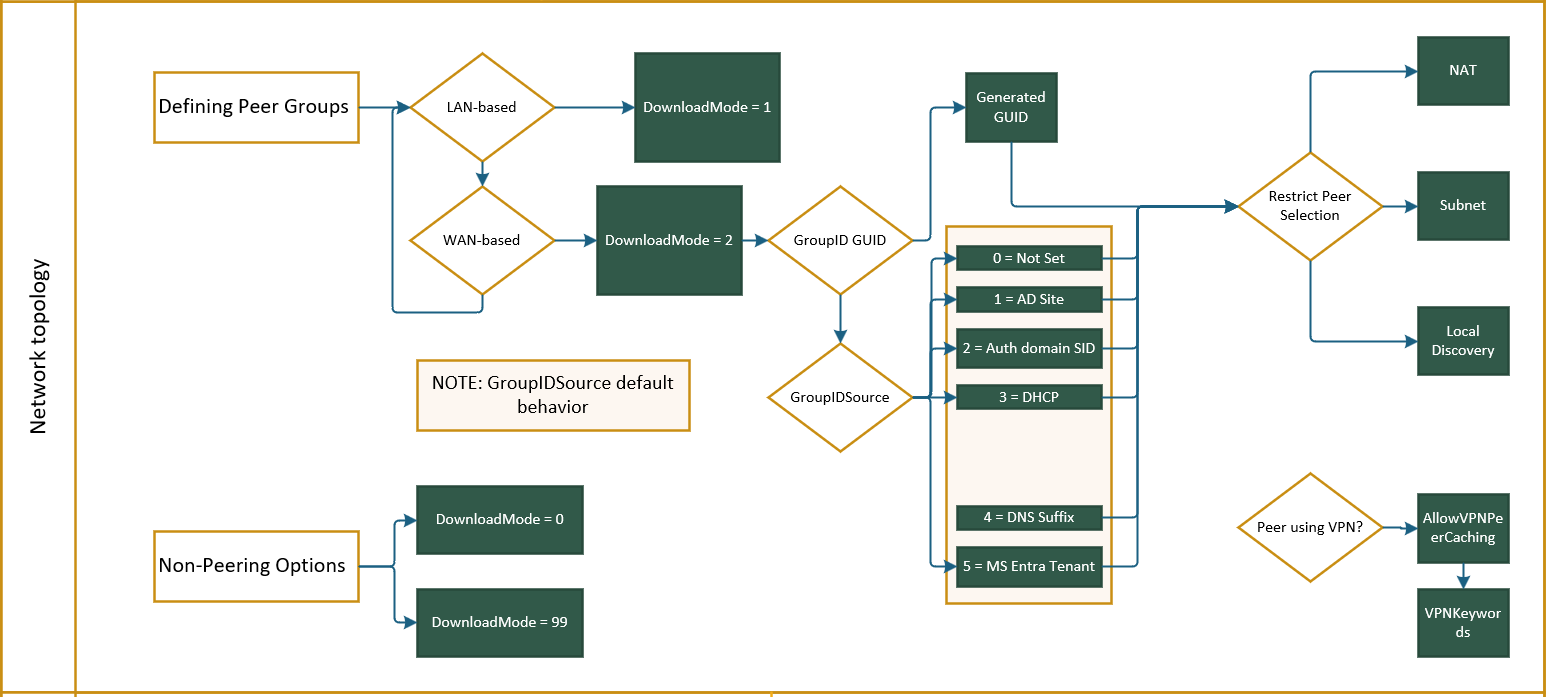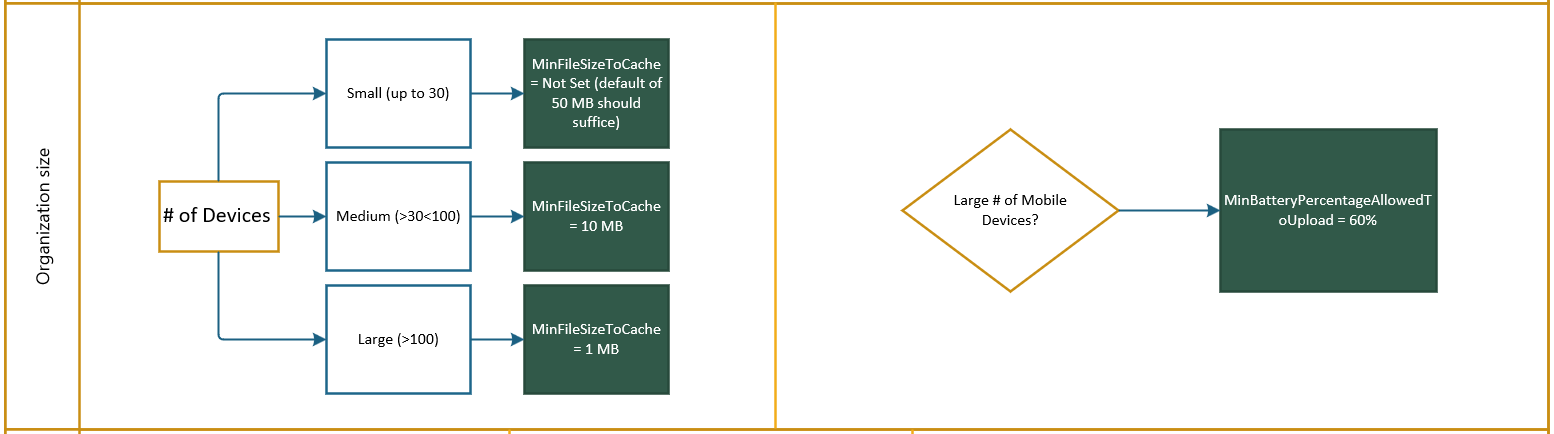Windows용 배달 최적화(DO) 구성
이 문서에서는 사용자 환경에서 DO(배달 최적화)를 최적화하기 위한 다양한 구성 고려 사항을 설명합니다.
배달 최적화 설정 고려 사항
이 검사 목록을 사용하여 환경에 대한 배달 최적화 구성을 수정할 때 다양한 측면을 안내합니다.
배달 최적화 통신을 허용하기 위한 필수 구성 요소
다음 항목에 따라 배달 최적화 정책을 평가합니다.
- 네트워크 토폴로지
- 조직 규모
- 시스템 리소스
- P2P 효율성 향상
Microsoft 연결된 캐시 사용
배달 최적화 정책을 설정할 위치 선택
1. 배달 최적화 통신을 허용하기 위한 필수 구성 요소
DO(배달 최적화)는 다양한 원본(HTTP 원본, 피어 및/또는 전용 캐시 솔루션)에서 Microsoft 콘텐츠를 다운로드하는 데 사용됩니다. 최상의 가장 신뢰할 수 있는 콘텐츠 원본을 찾으려면 DO 클라이언트와 서비스 간의 통신이 필요합니다. 이 기술이 작동하려면 Windows 디바이스에서 실행되는 DO 클라이언트가 DO 클라우드 서비스에 연결할 수 있어야 합니다.
배달 최적화 통신을 사용하도록 설정하기 위한 방화벽, 프록시 및 포트 설정에 대한 요구 사항에 대해 자세히 알아보세요.
방화벽
배달 최적화 서비스와 통신하기 위해 방화벽을 통해 허용해야 하는 서비스 엔드포인트가 있습니다. 허용할 엔드포인트의 전체 목록을 확인합니다.
Proxy (프록시)
P2P(피어 투 피어)가 제대로 작동할 수 있도록 하려면 디바이스에서 배달 최적화 서비스에 대한 직접 호출을 허용해야 합니다. 프록시를 사용하는 경우 배달 최적화 서비스(*.prod.do.dsp.mp.microsoft.com)의 호출을 무시하려고 합니다.
로컬 프록시
HTTP 원본에서 다운로드하는 경우 배달 최적화는 WinHttp의 자동 프록시 검색 기능을 사용하여 프록시 서버와의 통신을 처리할 수 있습니다. 배달 최적화는 바이트 범위 요청을 사용하므로 프록시에서 이 기능을 허용하는지 확인해야 합니다. 프록시 서버에서 배달 최적화를 사용하는 방법에 대해 자세히 알아봅니다.
클라우드 프록시
클라우드 프록시를 사용하는 경우 DO 서비스에 대한 호출이 클라우드 프록시를 통해 유입되고 디바이스의 공용 IP 주소가 변경되어 P2P가 제대로 작동하지 않습니다. 문제를 방지하려면 배달 최적화 트래픽이 프록시를 우회할 수 있도록 구성해야 합니다. 그렇지 않으면 성능이 저하되고 대역폭 사용량이 증가할 수 있습니다.
포트
배달 최적화를 사용하려면 특정 포트를 사용하여 콘텐츠를 배달해야 합니다. 배달 최적화가 원활하게 작동하도록 필요한 모든 포트 가 열려 있는지 확인합니다.
| Port | 프로토콜 | 함수 |
|---|---|---|
| 7680 | TCP/IP | TCP/IP를 사용하여 P2P 수신 대기 |
| 3544 | UDP | Teredo 사용하여 NAT 간 피어를 검색하고 연결합니다. 자세한 내용은 Teredo 설명서를 참조하세요. |
| 443 | HTTPS/TLS 1.2 | 를 사용하여 배달 최적화 클라이언트 및 서비스 통신 |
2. 배달 최적화 정책 평가
환경의 요구 사항을 충족하는 데 사용할 수 있는 다양한 배달 최적화 설정 이 있습니다. 배달 최적화를 완전히 활용하려면 주요 영역에 집중하여 고유한 환경에 가장 적합한 설정을 결정해야 합니다.
2a. 네트워크 토폴로지
피어 그룹은 DODownloadMode, DOGroupID, DOGroupIDSource 및 DORestrictPeerSelection과 같은 설정의 조합을 사용하여 배달 최적화에서 정의할 수 있습니다. 사용되는 설정의 조합은 원하는 피어 그룹과 네트워크 토폴로지에 따라 달라집니다.
피어링 설정 옵션
배달 최적화는 P2P를 사용하여 대역폭 효율성을 향상시킬 수 있습니다. 이 섹션에서는 사용자 환경에 대한 피어 그룹을 정의하는 데 사용할 수 있는 다양한 옵션을 간략하게 설명합니다.
LAN(로컬 영역 네트워크)
LAN으로 제한된 피어 그룹을 정의하려면 DODownloadMode (1), LAN 모드를 선택합니다. 이 다운로드 모드 설정에는 단일 피어 그룹에서 인터넷(동일한 NAT 뒤)에 연결할 때 동일한 공용 IP 주소를 공유하는 모든 디바이스가 포함됩니다.
참고
네트워크 토폴로지가 허브 및 스포크인 경우 그룹 다운로드 모드를 사용하거나 피어 선택을 서브넷으로 제한하는 것이 좋습니다.
WAN(광역 네트워크)
동일한 사이트 내의 NAT에서 WAN을 통해 피어 그룹을 달성하거나 로컬 환경에서 더 많은 제어를 수행하려면 다운로드 모드 '2', 그룹 모드를 사용합니다. 그룹 다운로드 모드를 사용하면 고유한 GUID 그룹 ID를 정의하거나 DOGroupIDSource 설정을 사용하여 엔터프라이즈에서 기존 논리 그룹화(예: AD 사이트)를 사용하여 피어 그룹을 식별할 수 있습니다.
GroupIDSource 기본 동작
DOGroupIDSource를 사용하여 그룹 ID를 식별하는 몇 가지 옵션이 있습니다. DOGroupID 또는 DOGroupIDSource 정책이 설정 되지 않은 경우 기본 동작은 AD 사이트(1), 인증된 도메인 SID(2) 또는 Microsoft Entra 테넌트 ID(5)를 사용하여 그룹 ID를 결정하는 것입니다. 사용 가능한 모든 DOGroupIDSource 옵션에 대해 자세히 알아봅니다.
참고
피어 그룹이 NAT에 걸쳐 있는 경우 포트 3544에서 Teredo 서비스가 사용됩니다.
Configuration Manager 사용자의 경우 기존 경계 그룹을 활용하여 피어 그룹을 정의하는 것이 좋습니다.
피어 선택 제한
환경에 보다 세분화된 접근 방식이 필요한 경우 다운로드 모드와 함께 피어 검색 제한 설정을 사용하여 더 많은 제어를 달성할 수 있습니다. 예를 들어 동일한 NAT 뒤에 여러 서브넷이 있지만 피어 그룹을 단일 서브넷으로 제한하려는 경우 DODownloadMode (1) 및 DORestrictPeerSelection (서브넷)을 선택합니다. 이 설정은 피어 관련 다운로드 모드(1, 2 또는 3)와 함께 사용할 수 있습니다.
비피어 옵션
P2P 기능을 사용하여 콘텐츠를 배달하지 않는 두 가지 유효한 다운로드 모드가 있습니다. 다운로드 모드(0) 및 (99). 다운로드 모드(0)는 배달 최적화 서비스에서 제공하는 추가 메타데이터를 비할 데 없이 안정적이며 효율적인 다운로드 환경을 위해 사용합니다. 다운로드 모드(99)는 다운로드의 원래 원본 또는 Microsoft에서 HTTP를 통해 신뢰할 수 있는 다운로드 환경을 제공하며 다른 검사는 제공하지 않습니다.
VPN을 사용하여 피어링
기본적으로 배달 최적화에서 VPN을 검색하는 경우 피어링이 사용되지 않습니다. 이 동작을 변경하려면 DOAllowVPNPeerCaching 정책을 사용합니다. 배달 최적화 클라이언트는 네트워크 어댑터의 '설명' 및 'FriendlyName' 문자열을 확인하여 VPN 사용을 확인합니다. VPN 식별에 더 큰 유연성을 허용하려면 DOVpnKeywords를 사용하여 organization 사용하는 특정 VPN에 대한 설명자를 추가합니다.
참고
기본 키워드(keyword) 목록은 "VPN", "보안" 및 "가상 사설망"입니다. 예를 들어 "MYVPN"은 "VPN" 키워드(keyword) 일치하며 VPN 연결로 검색됩니다.
2b. 조직 규모
배달 최적화는 많은 디바이스가 있는 대규모 환경에서 가장 잘 수행되도록 설계되었습니다. 환경 크기에 따라 DOMinFileSizeToCache 값을 평가하여 피어링을 최적화해야 합니다.
캐시할 최소 파일 크기
콘텐츠 피어링에는 지정된 시간에 사용할 수 있는 슬롯 수가 제한됩니다. 기본적으로 50MB 이상의 콘텐츠 파일만 피어링에 사용할 수 있습니다. 디바이스가 30개 이상인 환경에서 DOMinFileSizeToCache 를 더 낮은 값(10MB)으로 변경하여 많은 디바이스 간에 배포할 수 있는 피어링에 더 많은 콘텐츠를 사용할 수 있도록 합니다. 더 많은 수의 디바이스(>100)의 경우 이 설정을 (1MB)로 올릴 수 있습니다.
모바일 장치
기본적으로 배터리를 사용하는 디바이스에는 P2P 기능이 사용하도록 설정되지 않습니다. 사용자 환경에 모바일 디바이스가 많은 경우 DOMinBatteryPercentageAllowedToUpload 정책을 60%로 설정하여 배터리에 있는 동안 피어링을 사용하는 것이 좋습니다.
2c. 시스템 리소스
다양한 시스템 리소스를 사용할 수 있을 때 영향을 줄 수 있는 몇 가지 배달 최적화 구성이 있습니다.
디스크 크기
디바이스에서 DOMinDiskSizeAllowedToPeer 설정과 함께 피어링을 사용해야 하는 최소 디스크 크기(기본값: 32GB)를 변경합니다.
캐시 크기 최적화
배달 최적화 캐시가 DOMaxCacheSize (기본값: 20%)와 DOAbsoluteMaxCacheSize (기본값은 구성되지 않음) 설정과 함께 사용하는 공간을 관리할 수도 있습니다.
RAM 크기
DOMinRAMAllowedToPeer를 사용하여 피어 캐싱(기본값: 4GB)을 사용할 수 있는 최소 RAM 양(포함)을 제어합니다.
유휴 시스템 리소스가 있는 많은 수의 디바이스
디바이스가 연결되어 있고 사용 가능한 디스크 공간이 충분한 환경에서 DOMaxCacheAge 의 콘텐츠 만료 간격을 7일 이상(최대 30일)으로 늘려 보세요. 이러한 디바이스를 활용하여 우수한 업로드 원본으로 사용하여 더 오랜 기간 동안 더 많은 콘텐츠를 업로드할 수 있습니다.
2d. P2P 효율성 향상
P2P 효율성을 향상시키고 싶나요? 환경 내에서 상당한 영향을 미칠 수 있는 변경할 수 있는 가장 강력한 설정 중 일부는 다음과 같습니다.
DOMinBackgroundQoS 정책을 사용하여 HTTP 연결을 통해 피어 연결을 최적화하는 데 도움이 됩니다. DOMinBackgroundQoS 정책에 대한 좋은 값은 네트워크에서 볼 수 있는 평균 다운로드 속도보다 낮습니다. 예를 들어 평균 속도가 1000KB/s인 경우 이 정책을 500KB/s로 설정합니다.
DO가 HTTP 원본으로 다시 떨어지기 전에 연결을 시도하는 시간을 지연시켜 피어 및/또는 캐시 서버에서 다운로드할 가능성을 높입니다. 지연 관련 정책 집합은 다음과 같습니다.
피어 또는 전용 캐시 서버의 효율성을 개선하기 위해 좋은 시작점은 백그라운드 설정의 경우 60초, 포그라운드 설정의 경우 30초입니다.
참고
모든 콘텐츠 형식이 P2P에 적합한 것은 아닙니다. 자세한 내용은 전체 목록을 참조하세요.
대역폭 제한 옵션
P2P에 관계없이 네트워크 중단을 방지하기 위해 다음 정책을 설정하는 것이 좋습니다.
- 네트워크 사용량을 백분율 또는 절대값으로 관리합니다. 이러한 정책은 다음과 같습니다.
- 다음 업무 시간 정책을 사용하여 하루 중 다른 시간에 다르게 제한하여 중단을 줄입니다.
참고
절대 정책은 낮은 대역폭 환경에서 권장됩니다.
3. 연결된 캐시 사용
- DOCacheHost 는 쉼표로 구분된 캐시 호스트 서버 이름 목록입니다. 배달 최적화 클라이언트는 나열된 순서대로 나열된 Microsoft Connected Cache 서버에 연결합니다.
- DOCacheHostSource 를 사용하여 DHCP를 사용하여 네트워크에서 캐시 호스트 서버를 동적으로 검색할 수 있습니다.
- DelayCacheServerFallbackBackground 및 DelayCacheServerFallbackForeground 는 네트워크 캐시 호스트 서버에서 콘텐츠를 끌어옵니다. (위의 P2P 효율성 개선 섹션에서 권장 값을 참조하세요.)
- DODisallowCacheServerDownloadsOnVPN 을 사용하면 디바이스가 VPN 연결에 있을 때 캐시 호스트 서버를 제어하여 콘텐츠를 제공할 수 있습니다.
4. 배달 최적화 정책을 설정할 위치 선택
그룹 정책
그룹 정책 사용하여 여기에서 배달 최적화 설정을 관리합니다.
Computer Configuration\Administrative Templates\Windows Components\Delivery Optimization
MDM 정책
MDM을 사용하여 여기에서 배달 최적화 설정을 관리합니다.
.Vendor/MSFT/Policy/Config/DeliveryOptimization/
배달 최적화는 Microsoft Endpoint Manager 및 Configuration Manager 모두와 통합됩니다.
기본 구성 권장 사항 요약
| 사용 사례 | 정책 | 권장 값 |
|---|---|---|
| P2P 사용 | DownloadMode | 1 또는 2 |
| P2P 사용 안 함 | DownloadMode | 0 |
| organization 디바이스 수 | MinFileSizeToCache | 피어 그룹 > 100 디바이스의 경우 1MB |
| 유휴 시스템 리소스 | MaxCacheAge | 7일(604800초) |
| P2P 효율성 향상 | MinBackgroundQoS 및 DelayBackgroundDownloadFromHttp / DelayForegroundDownloadFromHttp | 500KB/s 및 60/30초 |
| 연결된 캐시를 사용 중입니까? | DelayCacheServerFallbackBackground / DelayCacheServerFallbackForeground | 60/30초 |
배달 최적화 모니터링
기본 배달 최적화 구성을 선택하든 환경에 맞게 조정하든 관계없이 결과를 추적하여 효율성을 개선하는 방법을 확인하려고 합니다. 배달 최적화에 대한 모니터링 옵션에 대해 자세히 알아봅니다.
배달 최적화 문제 해결
배달 최적화가 사용자 환경에서 작동하지 않는 이유는 여러 가지가 있을 수 있습니다. 배달 최적화 사용 환경을 개선하는 데 도움이 되는 DO 문제 해결사 및 일반적인 문제 및 솔루션에 대해 자세히 알아보세요.
테스트 배달 최적화
기본 테스트 시나리오에 대한 지침에 대해 자세히 알아보고 배달 최적화의 작동 방식을 확인합니다.